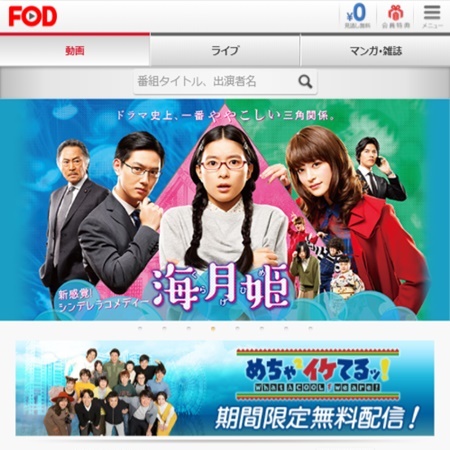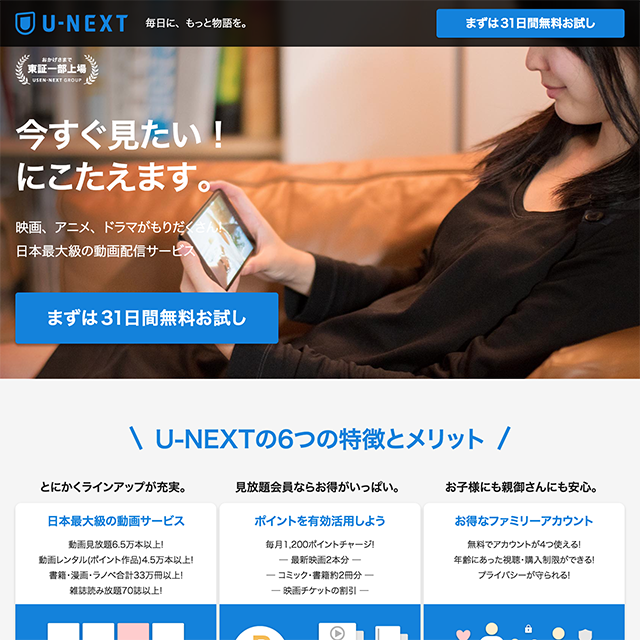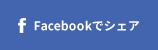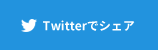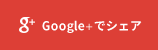Hulu(フールー)は大人気の動画配信サービスの一つです。
2週間の無料トライアルキャンペーン中なので、試しに入会してみた方もやっぱり料金が発生する前に解約したい方もいることだと思います。
また、アプリを利用している場合はHuluが解約できない!?といった声も聞かれます。
今回はそんな方にも分かりやすくHuluの解約するタイミングから退会手順までを図解説明していきます。
コンテンツ
Huluが解約できない理由とは?
Huluを解約する方法がわからないという声が聞かれます。
実は、HuluはiOS版アプリ(iPhone・iPad)からの解約ができないようです。(Android版は解約可能)
解約をしたい場合はPCまたはスマホを使ってweb上から手続きをするのが確実です。
これから説明する手順に沿って操作すれば簡単に解約できます。
Huluを解約するタイミングはいつがいい?
解約したあとに「しまった!」とならないようにしたいものです。
ここでは、Huluの動画配信サービスを十分堪能した上で、損しない解約のタイミングはいつなのか考えてみます。
一般会員(継続ユーザー)の場合
Huluは前払いなので、請求日(引き落とし日)の前日に解約するのが最もいいタイミングです。
ただ、解約しても、次回の請求日の前日まではサービスを利用することができます。
解約した瞬間に動画が見られなくなるわけではないのです。
例:5月31日が請求日の場合
5月10日に解約しても、5月30日まで利用できる。
請求日の前日まで解約を待っていると、過ぎてしまうリスクもあるので早めに手続きしてしまうほうが良いでしょう。
請求日を過ぎてしまうと、自動的に引き落とし(継続)となってしまうので、解約の意思がある場合は余裕を持って手続きするのがおすすめです。
【請求日を確認する方法】
アカウント情報の項目「ご請求内容」に前回の引き落とし日が記載されています。
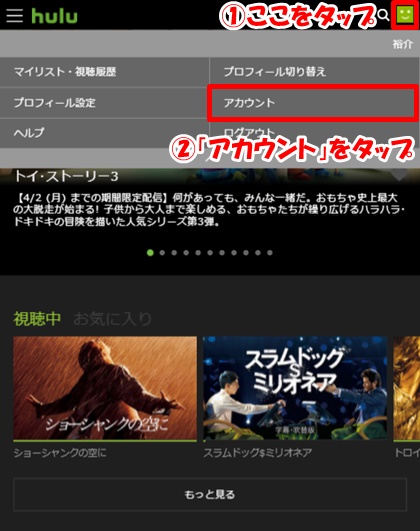
①右上のメニューをタップします。
②「アカウント」をタップします。
【アカウント情報】
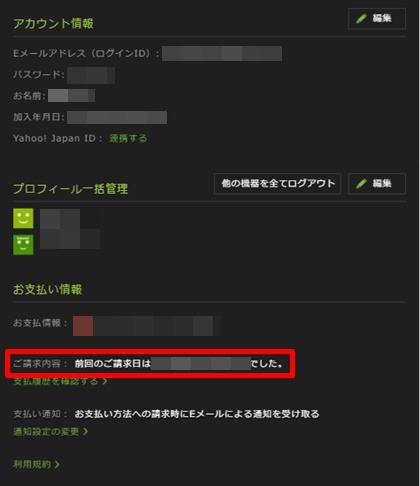
「前回のご請求日はyyyy年mm年dd日でした。」
のように記載されているので、この日を過ぎないように解約手続きをしましょう。
無料トライアルの場合
Huluは、登録から2週間は月額料金が無料になる「お試し期間」が設定されています。
無料期間でも一般会員と同様のサービスを利用することができます。
無料トライアル期間中は、先ほどとは違い解約した瞬間にサービス停止となります。
2週間を過ぎると、自動的に一般会員となり登録した決済方法で引き落としとなります。
そのため、無料で解約したい場合は、14日目に解約するのがおすすめです。
そうすれば2週間Huluを楽しむことができて、かつ利用料は一切かかりません。
【PCの方】Huluを解約(退会)する方法
それでは早速Huluを解約する手順を説明していきます。
解約方法はわずか1分もあれば終了する簡単なものです。
スマホの場合はこちらからスマホの解約手順に進んでください。
iOSアプリ(iPhone・iPad)からは解約ができないので、web版からアクセスします。
【ホーム画面】
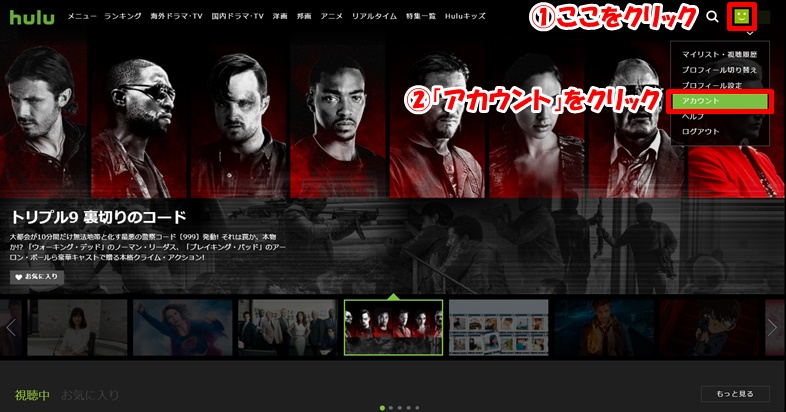
①画面右上のアイコンをクリックします。
②「アカウント」をクリックします。
【アカウント情報画面】
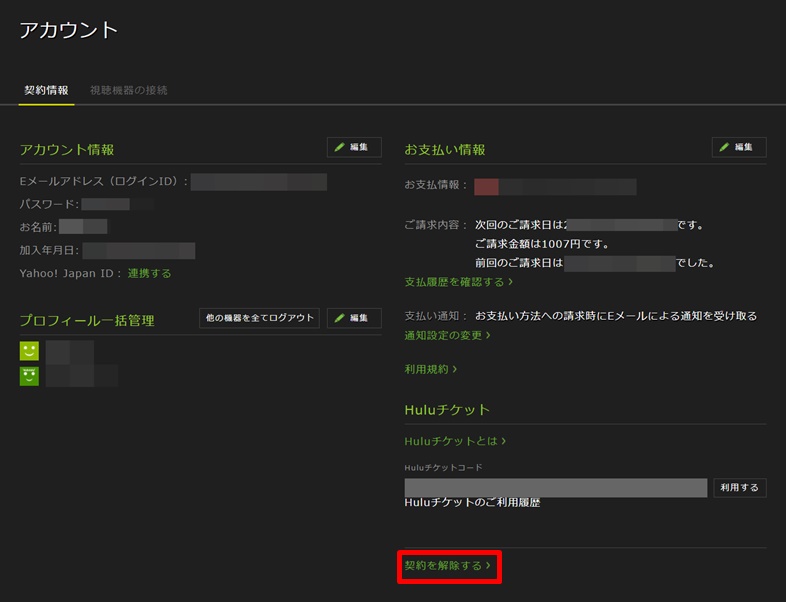
下のほうに表示されている「契約を解除する」リンクをクリックします。
【契約解除画面】
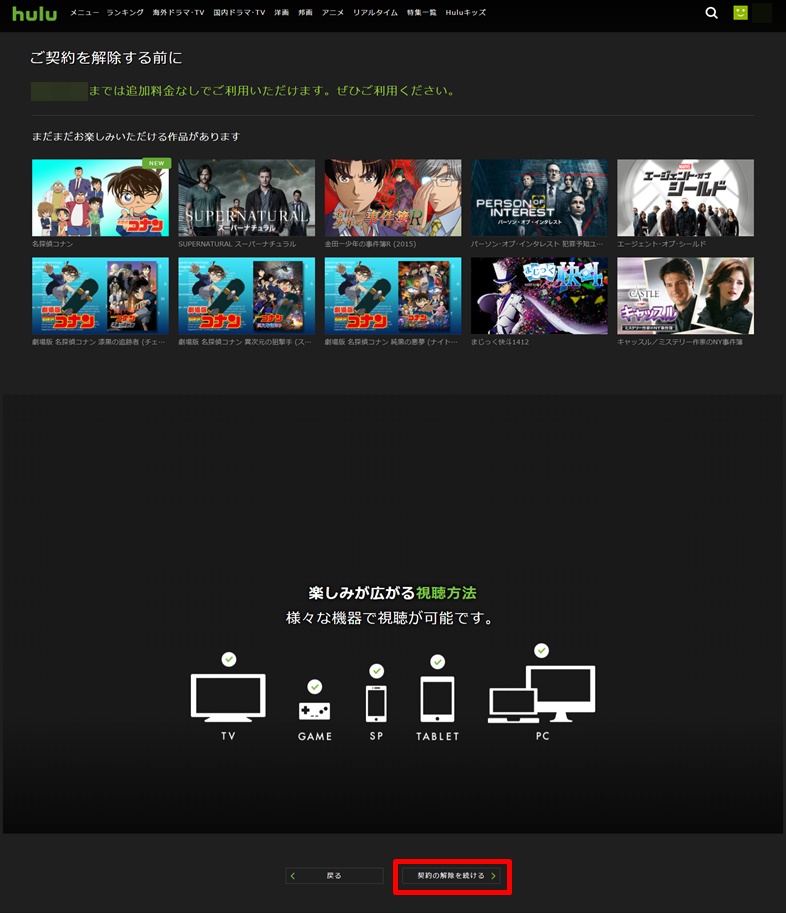
「契約の解除を続ける」リンクをクリックします。
【アンケート画面】
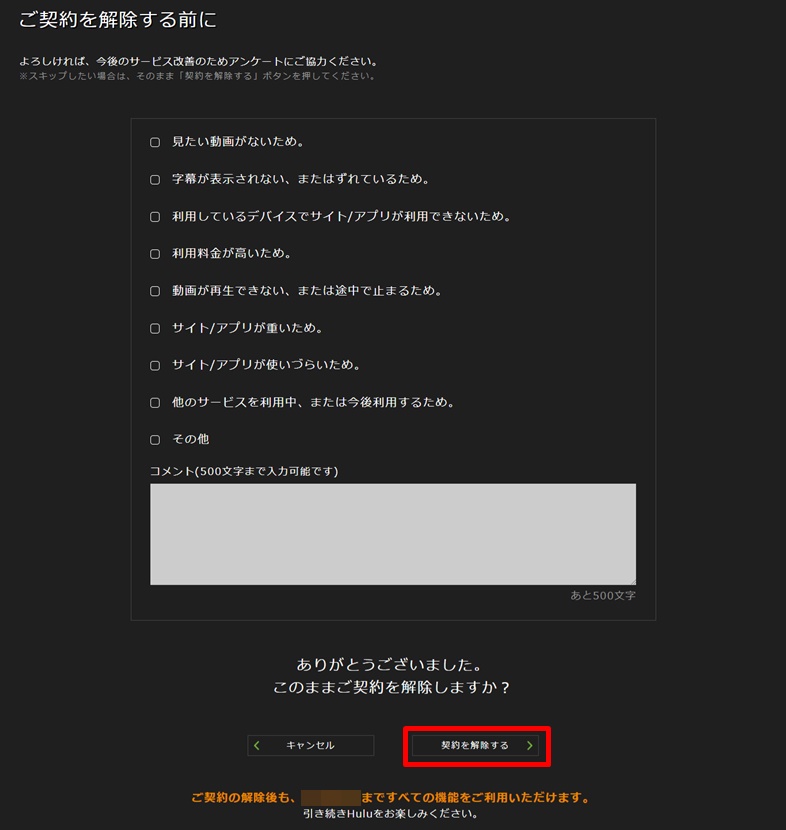
「契約を解除する」リンクをクリックします。
【契約解除完了画面】
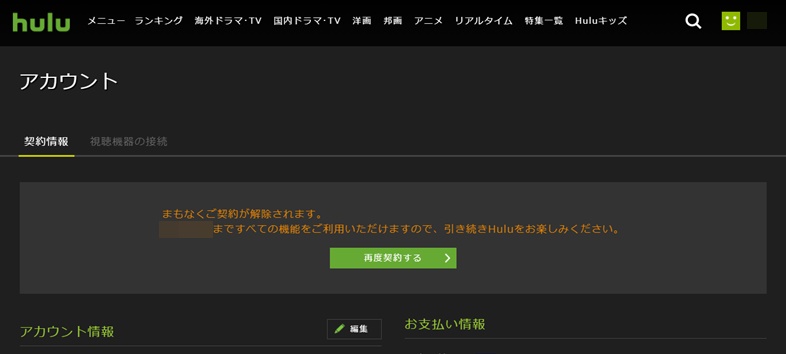
以上でHuluの契約は解約されました。
Huluは契約を解除すると料金は発生しなくなりますが、アカウント情報は残ります。
残っていても問題はありませんが、もしアカウント情報も完全に削除したい方のために、その方法を次から解説します。
【PCの方】Huluのアカウントを削除し完全に退会する方法
解約をしてもアカウント情報は残っているので、いつでも再開しやすいというメリットがあります。
しかし、もう今後利用する予定はないし、情報が残っているのが気持ち悪いという方は、Huluのヘルプセンターからお問い合わせをしてみてください。
【ホーム画面】

①画面右上のアイコンをクリックします。
②「ヘルプ」をクリックします。
【Huluヘルプセンター】
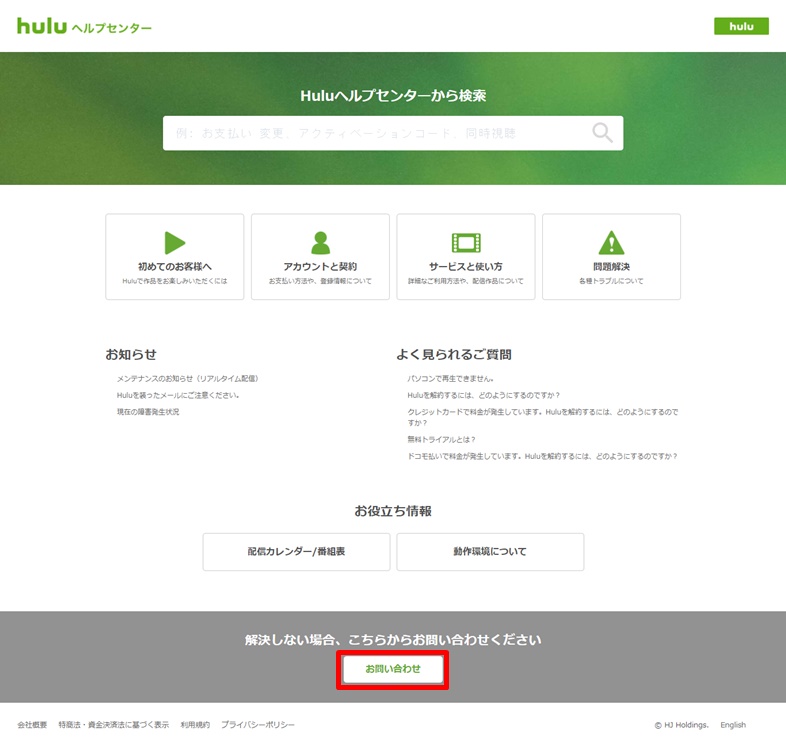
一番下までスクロールさせ、「お問い合わせ」をクリックします。
わからない場合は、こちらをクリックするとHuluヘルプセンターに飛びます。
【お問い合わせ画面】
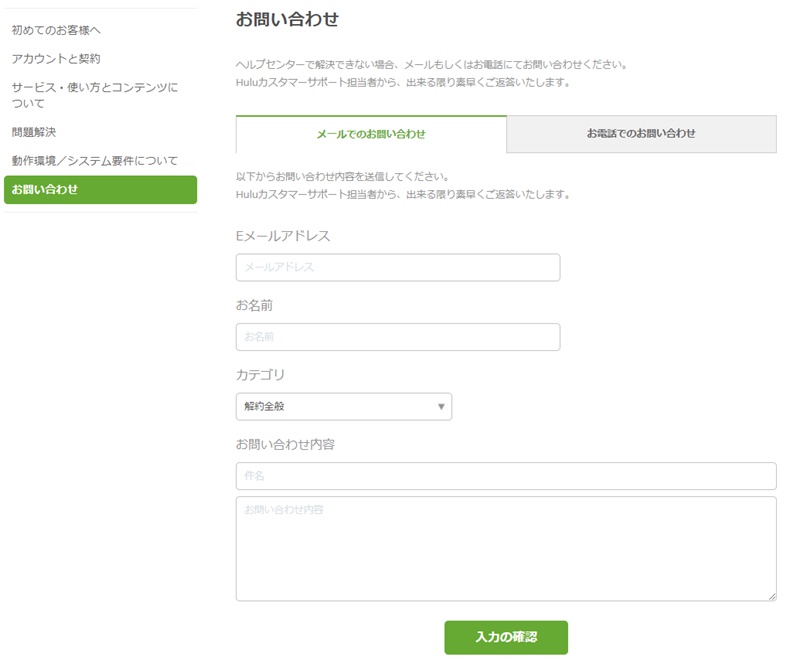
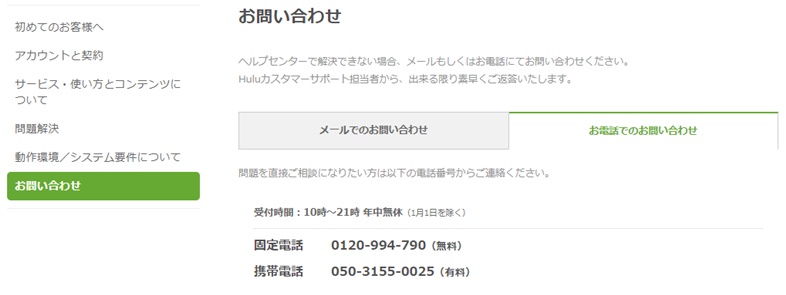
お問い合わせ画面より、メールか電話で、「契約を解除したのでアカウント情報を削除して欲しい」旨を伝えれば対応してもらえます。
以上がPCでのHuluの解約(退会)・アカウント削除方法になります。
【スマホの方】Huluを解約(退会)する方法
スマホからHuluを解約する手順を説明します。
解約方法はわずか1分もあれば終了する簡単なものです。
iOSアプリ(iPhone・iPad)からは解約ができないので、web版からアクセスします。
【ホーム画面】
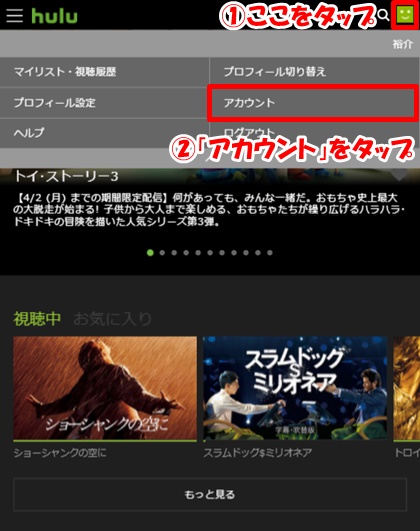
①画面右上のアイコンをタップします。
②「アカウント」をタップします。
【アカウント情報画面】
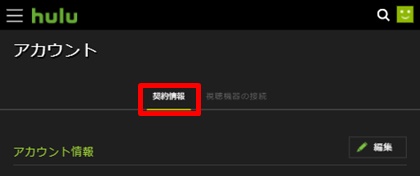
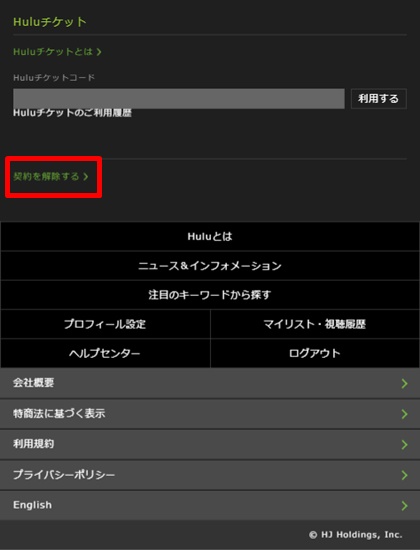
下のほうまでスクロールさせ、「契約を解除する」リンクをタップします。
【契約解除画面】
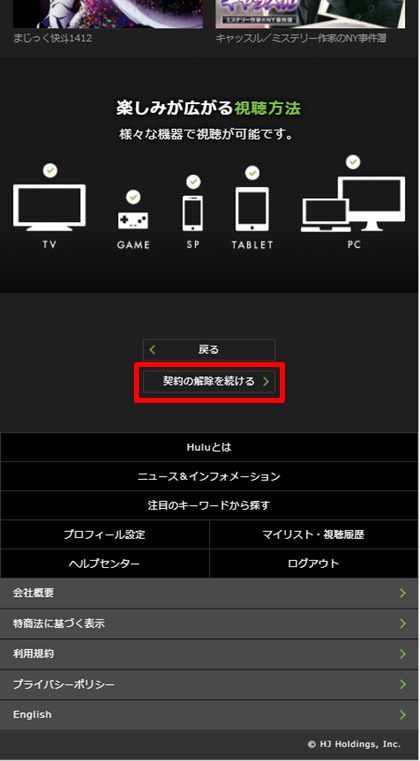
「契約の解除を続ける」リンクをクリックします。
【アンケート画面】
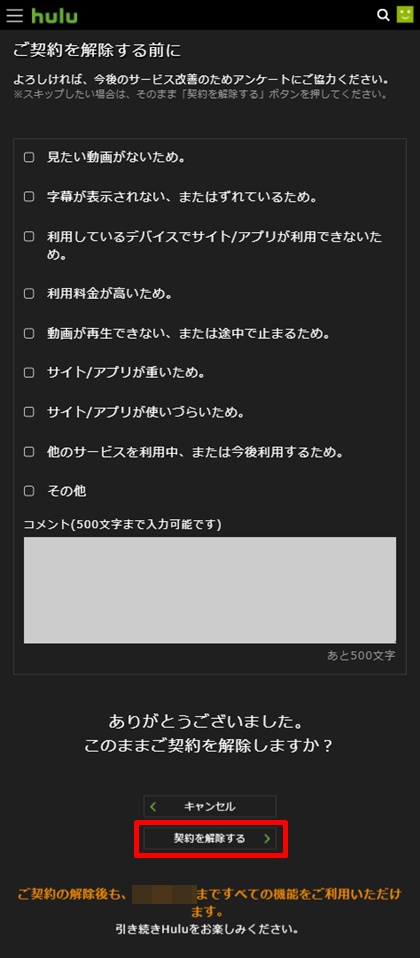
アンケートは回答しなくても解除することができます。
「契約を解除する」リンクをタップします。
【契約解除完了画面】
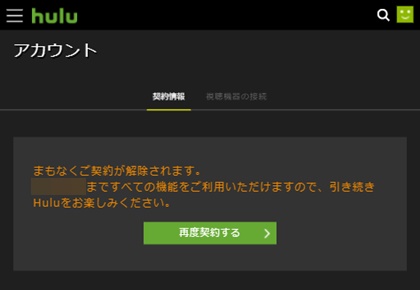
以上でHuluの契約は解約されました。
Huluは契約を解除すると料金は発生しなくなりますが、アカウント情報は残ります。
残っていても問題はありませんが、もしアカウント情報も完全に削除したい方のために、その方法を次から解説します。
【スマホの方】Huluのアカウントを削除し完全に退会する方法
解約をしてもアカウント情報は残っているので、いつでも再開しやすいというメリットがあります。
しかし、もう今後利用する予定はないし、情報が残っているのが気持ち悪いという方は、Huluのヘルプセンターからお問い合わせをしてみてください。
【ホーム画面】
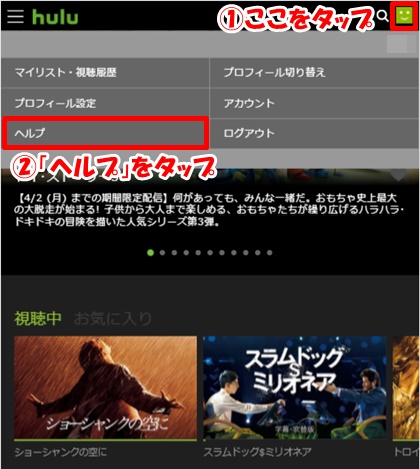
①画面右上のアイコンをタップします。
②「ヘルプ」をタップします。
【Huluヘルプセンター】
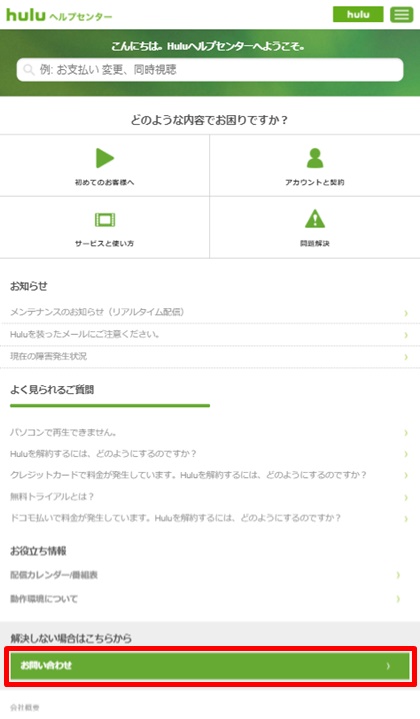
一番下までスクロールさせ、「お問い合わせ」をクリックします。
わからない場合は、こちらをクリックするとHuluのヘルプセンターに飛びます。
【お問い合わせ画面】
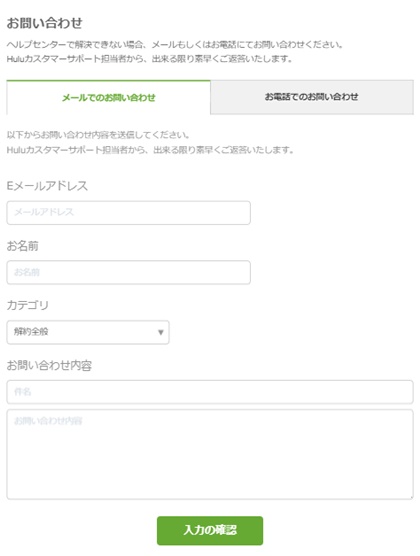
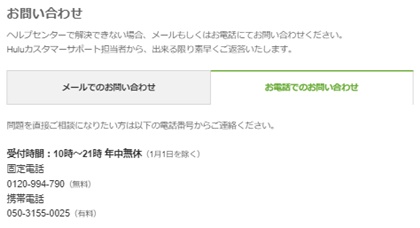
お問い合わせ画面より、メールか電話で、「契約を解除したのでアカウント情報を削除して欲しい」旨を伝えれば対応してもらえます。
基本的に、2回目の登録からは無料トライアル期間はありません。
解約してもアカウント情報が残っている理由は、2回目以降の利用者を識別し何回も無料で登録できないようにするためでもあるかと思います。
以上がスマホでのHuluの解約(退会)・アカウント削除方法になります。
Huluだけじゃない!お得な動画配信サービスは他にも多数!
もしHuluはあまり見る機会がなかったという場合、それは興味のある作品が少なかったからかもしれません。
Huluは、日テレ系の番組や海外ドラマの動画配信に強いのが最大の特徴です。
もしお目当てのドラマのためにお試し登録してみたけど、他に見たい動画が少なかったという場合は乗り換えてみるのも良いかもしれません。
実はインターネットで動画配信を見放題できるのはHulu以外にもたくさんのサービスがあるんです。
月額500円(税抜)という業界でも格安料金でサービスを利用できる「dTV」
料金は1,990円(税抜)と高めでも、最新作を幅広く取り扱っており、画質も良いと評判の「U-NEXT」
他では取り扱っていない作品(フジテレビ系、オリジナルコンテンツ、雑誌など)が豊富で月額料金も安いFOD(フジテレビオンデマンド)プレミアムなど
- 料金で選ぶのか?
- 画質で選ぶのか?
- コンテンツで選ぶのか?
あなたに一番合った動画配信サービスに出会えるように、以下の記事ではおすすめのVODの特徴を徹底比較・紹介しています。ぜひご覧ください。
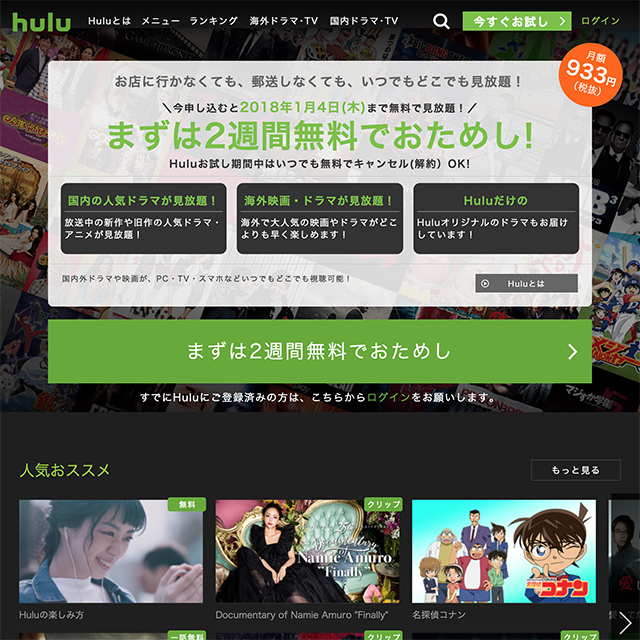
このコラムが気に入ったら
ぜひ「いいね!」をお願いします♪
みんなに役立つ情報をお届けします。